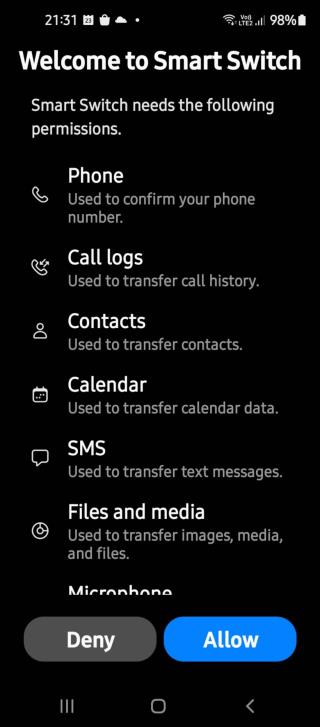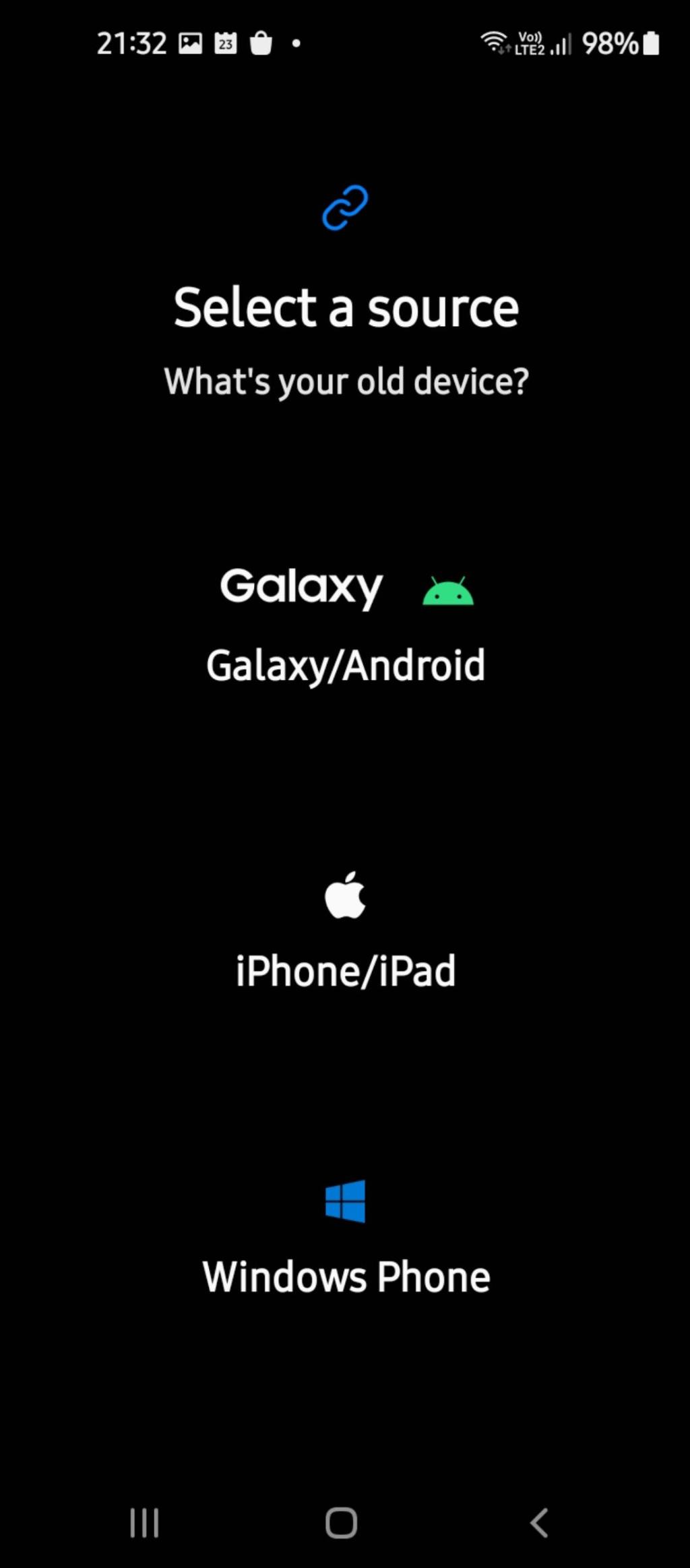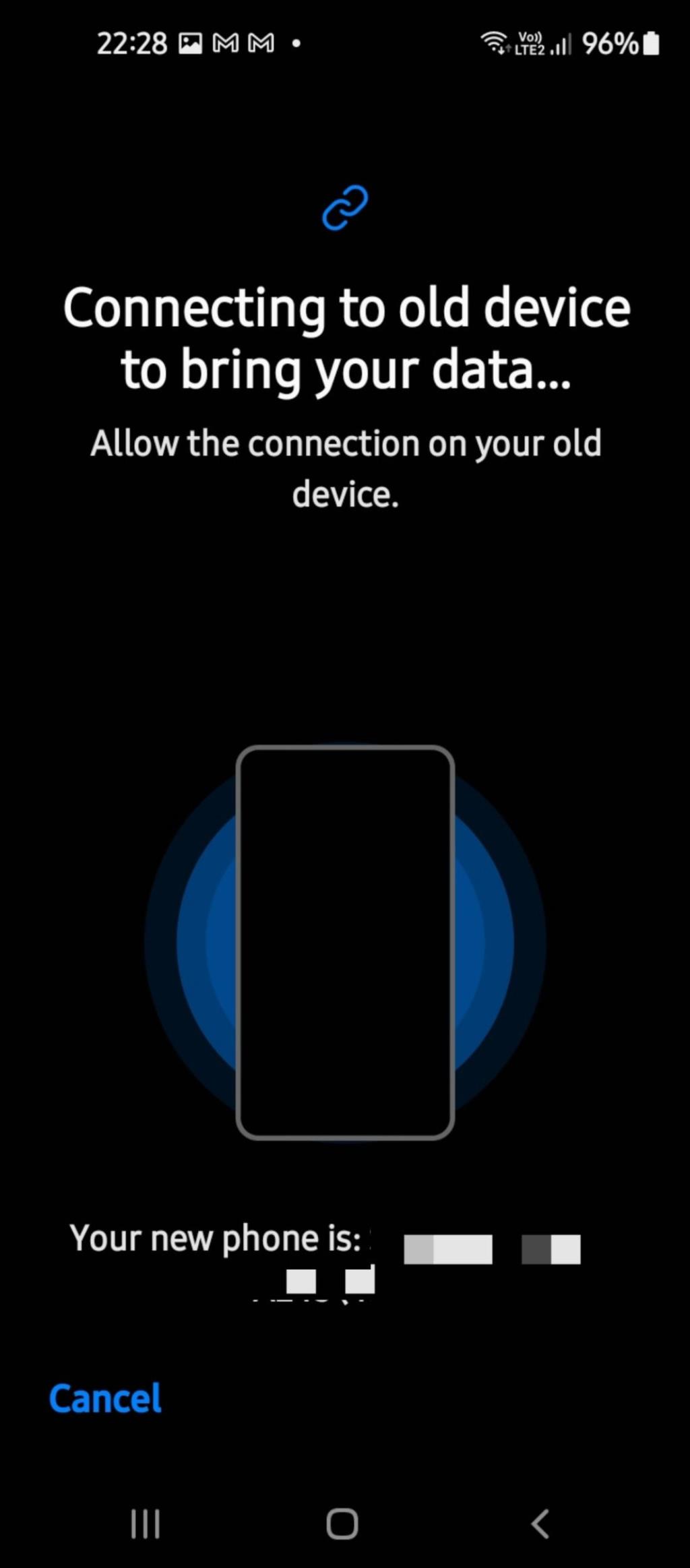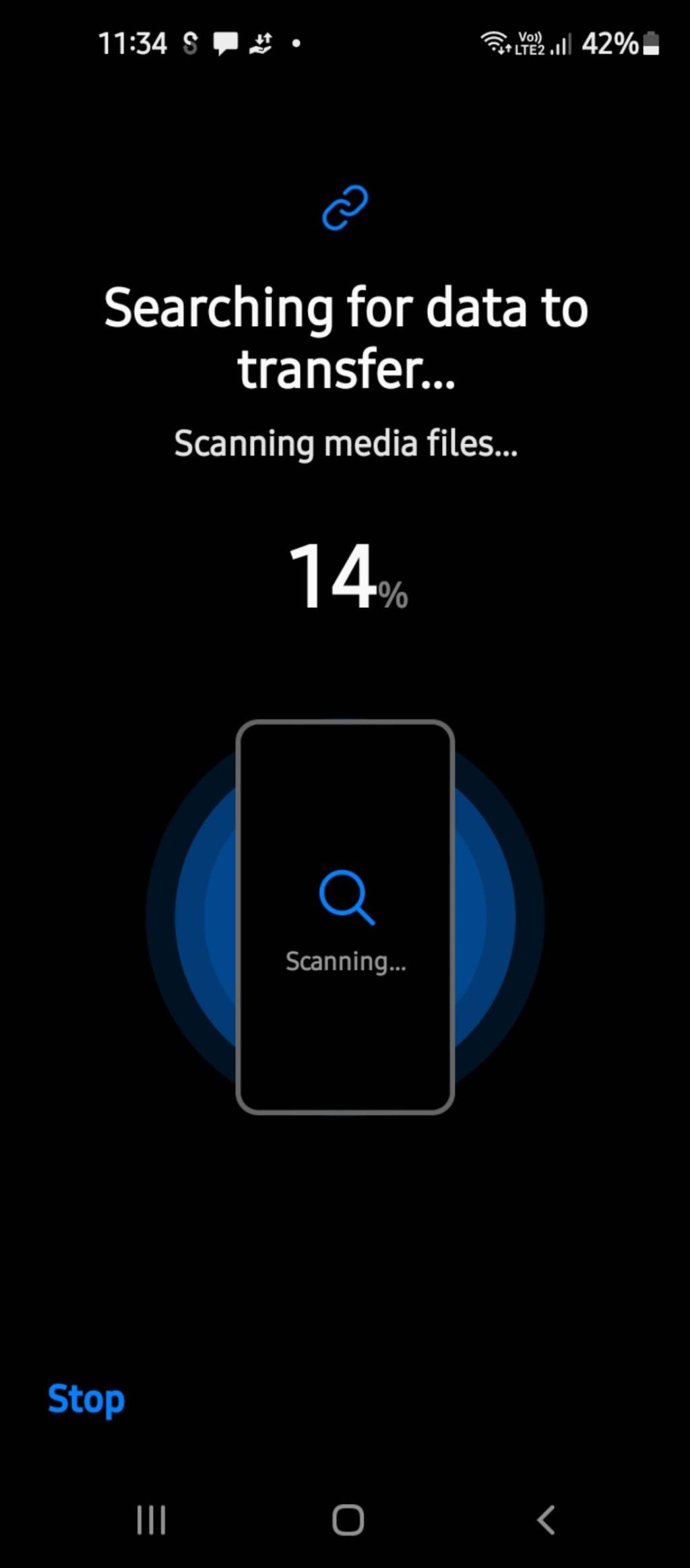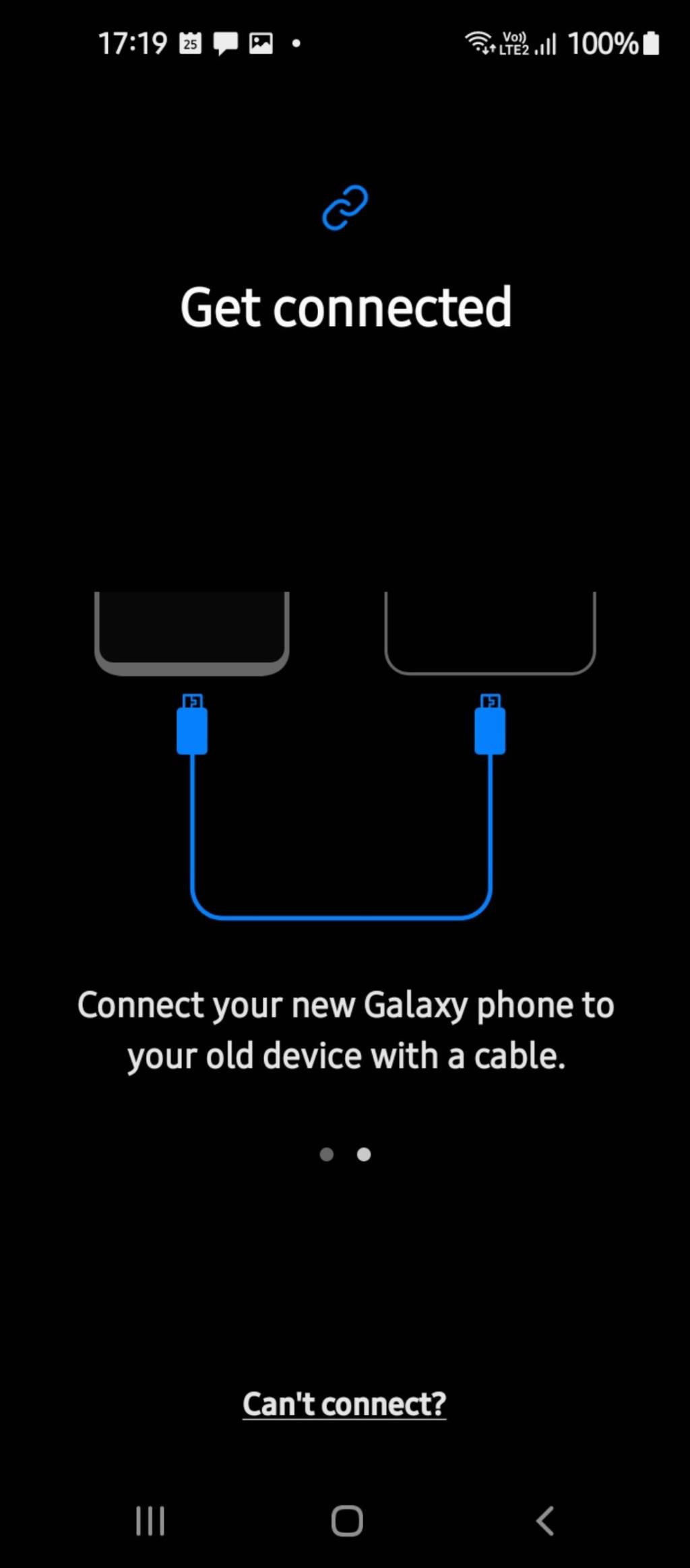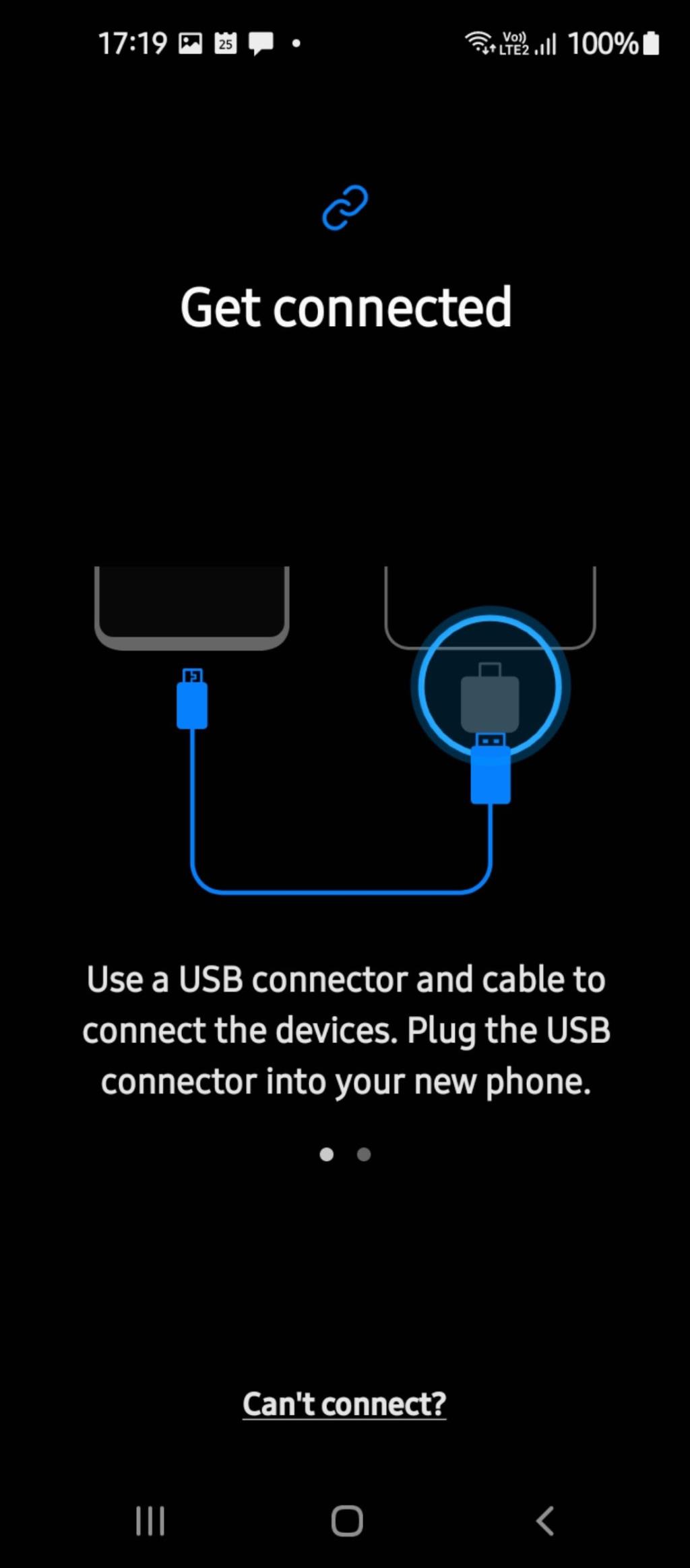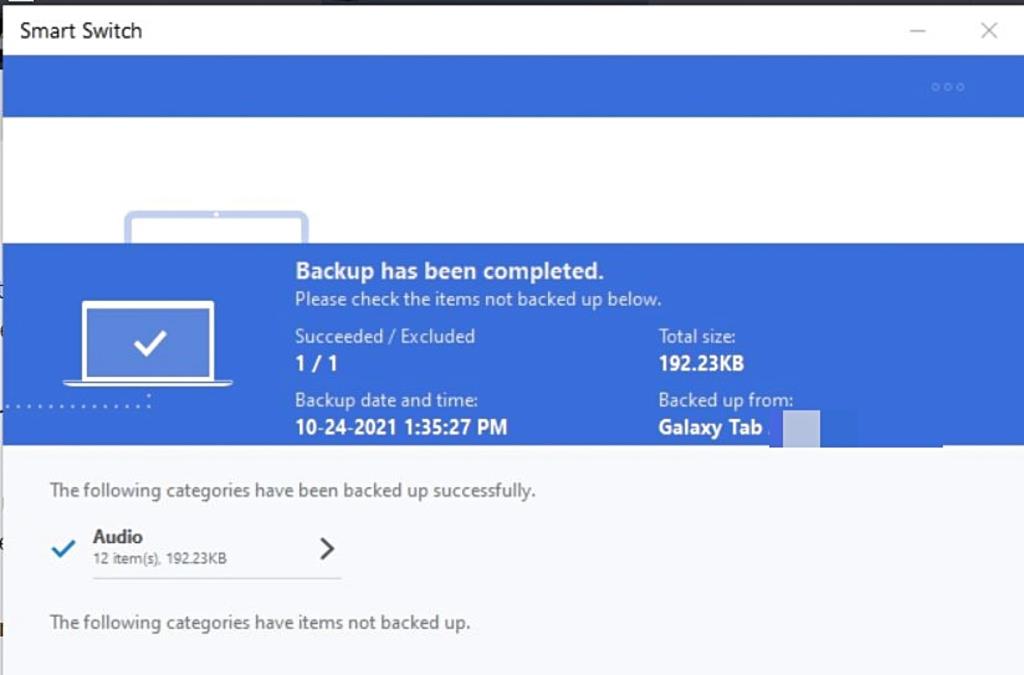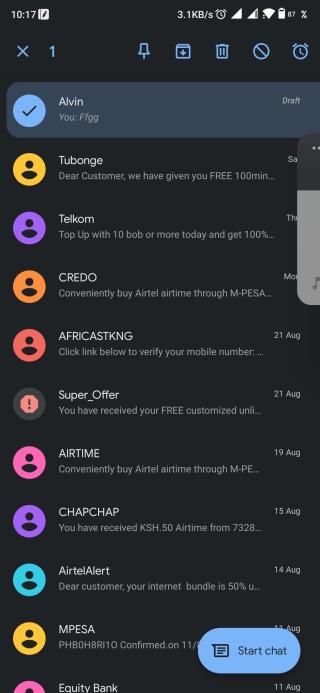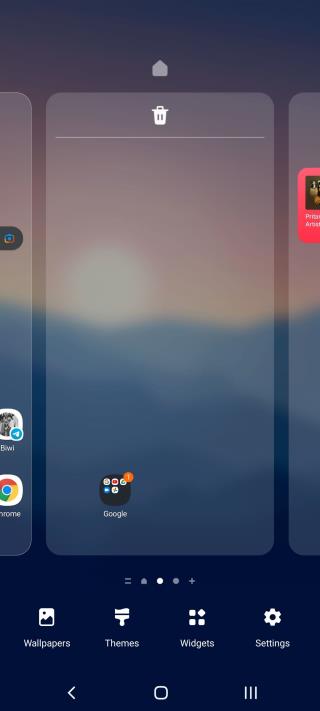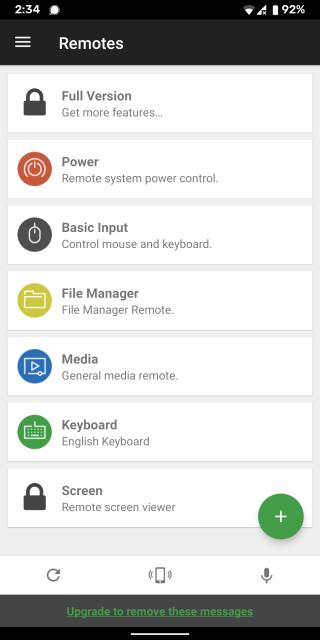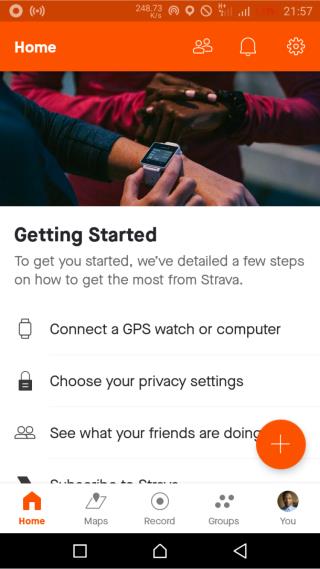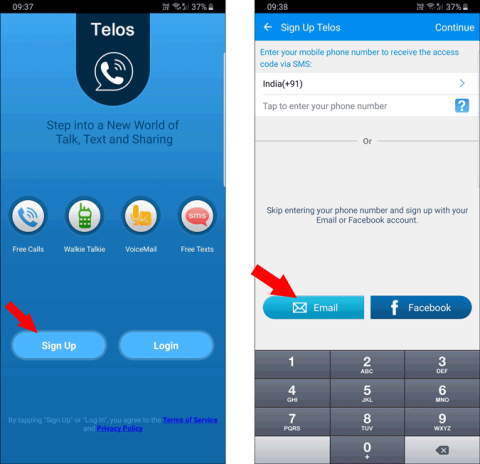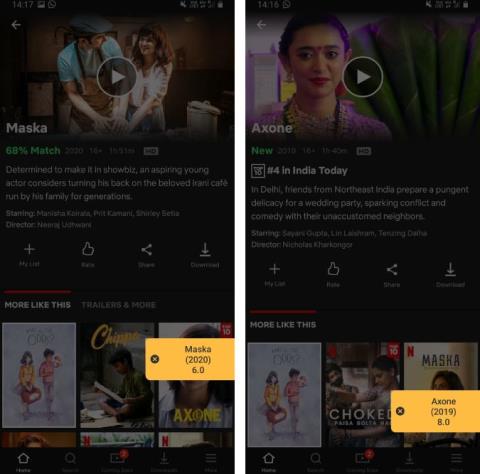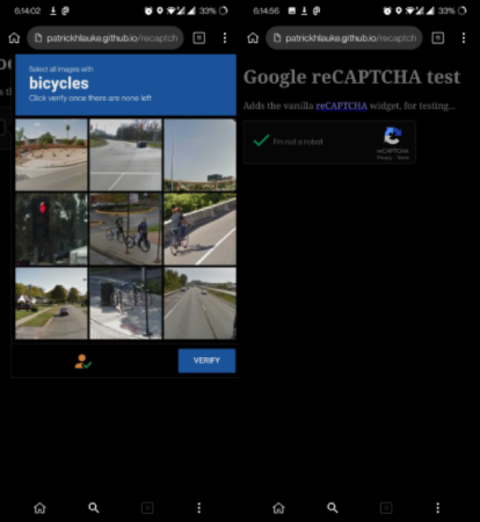Das Einrichten eines neuen Geräts von Grund auf kann schwierig sein, insbesondere wenn Sie viele Daten auf Ihrem alten Telefon haben, die Sie übertragen möchten. Mit der Smart Switch-App auf Samsung-Telefonen haben Sie mit nur wenigen Fingertipps alles in Reichweite.
Sobald die Verbindung hergestellt ist, können Sie Inhalte nahtlos auf Ihr neues Samsung Galaxy-Gerät übertragen. Mit der App können Sie auch wichtige Daten von Ihrem alten Gerät auf eine microSD-Karte oder einen PC sichern. Sie müssen lediglich die App installieren, eine Verbindung herstellen und zwischen Geräten übertragen. Hier ist eine vollständige Anleitung zur Samsung Smart Switch-App.
Was ist Smart Switch?
Smart Switch ist die Datenübertragungslösung von Samsung. Die App scannt nach alten und neuen Geräten und bietet Ihnen eine benutzerfreundliche Oberfläche zum Übertragen von Kontakten, Anrufprotokollen, Medien, Benutzerkonten und anderen Daten von Ihrem alten Telefon auf Ihr neues Samsung Galaxy-Telefon. Schauen wir uns an, wie dies für verschiedene Geräte funktioniert.
Download: Samsung Smart Switch Mobile (kostenlos)
So übertragen Sie Daten zwischen Samsung-Geräten
Der Vorgang zum Übertragen von Daten zwischen zwei Samsung-Geräten ist einfach. Stellen Sie sicher, dass Sie Ihre Daten auf einem externen Speichergerät oder in Cloud-Anwendungen gesichert haben, bevor Sie beginnen.
Beginnen Sie mit der Installation der App auf beiden Samsung-Geräten. Sie können Daten drahtlos oder mit Hilfe eines USB-Kabels übertragen. Führen Sie die folgenden Schritte aus, um Daten über Wi-Fi zu übertragen.
Smart Switch installieren und einrichten
- Installieren Sie die aktualisierte Samsung Smart Switch-App aus dem Google Play Store oder Galaxy Store und starten Sie die App auf beiden Geräten.
- Tippen Sie auf beiden Geräten auf Zulassen, um die erforderlichen Berechtigungen für den Datenzugriff zu erteilen.
- Tippen Sie auf Daten auf Ihrem neuen Samsung-Telefon empfangen und wählen Sie Daten auf Ihrem alten Gerät senden .
- Auf Ihrem neuen Gerät werden Sie aufgefordert, den Betriebssystemtyp Ihres alten Geräts auszuwählen. Wählen Sie Galaxy/Android aus .
- Als Nächstes zeigt die App Verbindungsoptionen für Ihr Gerät an. Tippen Sie auf beiden Geräten auf Drahtlos .


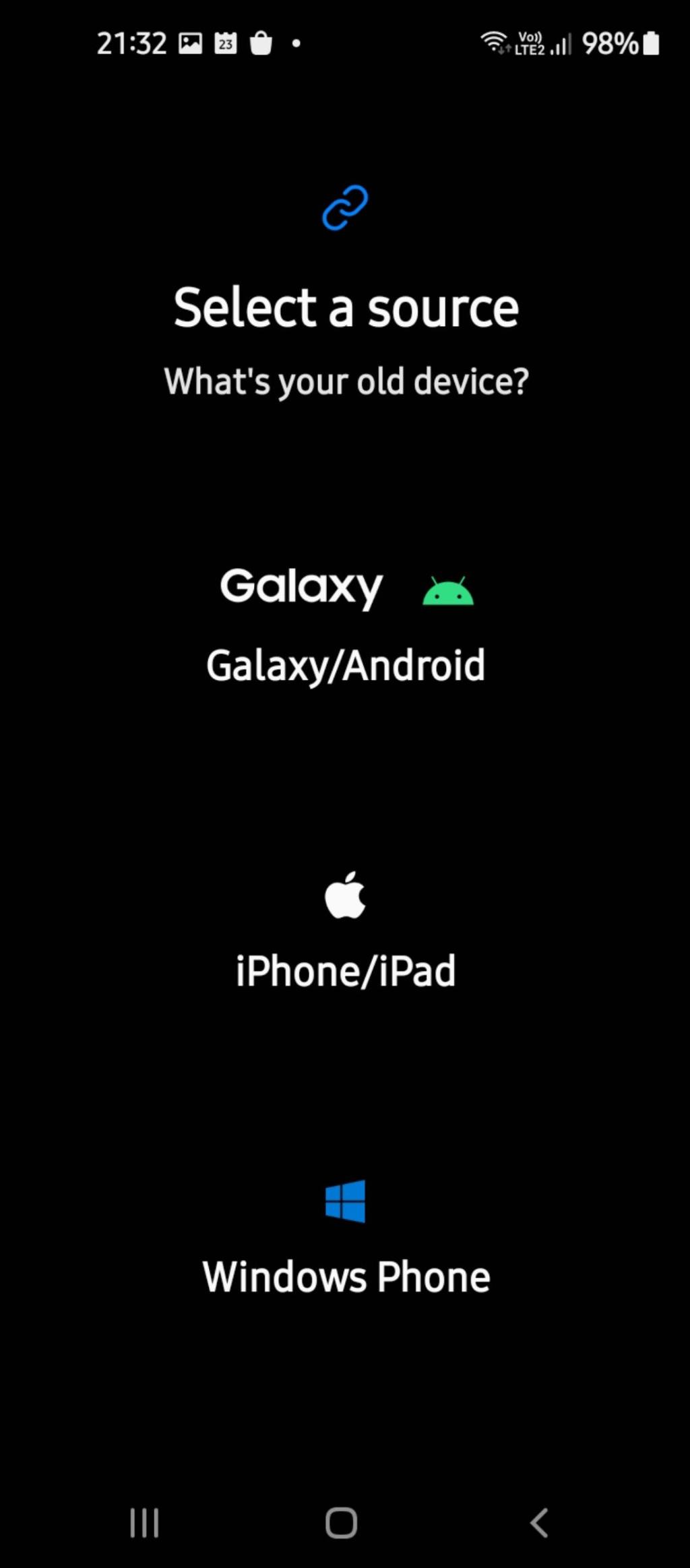

Verbinden und kopieren Sie Ihre Daten
- Die App sucht nach Geräten in Reichweite. Tippen Sie auf beiden Geräten im Popup-Banner auf Verbinden . Beachten Sie, dass beide Geräte mit demselben drahtlosen Netzwerk verbunden sein sollten.
- Tippen Sie auf Ihrem alten Gerät auf Zulassen, um eine Verbindung zu Ihrem neuen Galaxy-Gerät herzustellen.
- Sobald die Verbindung hergestellt ist, zeigt Ihr neues Gerät eine Liste der übertragbaren Elemente von Ihrem alten Telefon an, einschließlich Apps, Kontakte, Mediendateien, Audio, Benutzerkonten und mehr. Wählen Sie die entsprechenden Dateien aus, die Sie kopieren möchten, und tippen Sie auf Übertragen .
- Klicken Sie nach Abschluss des Übertragungsvorgangs auf Fertig .
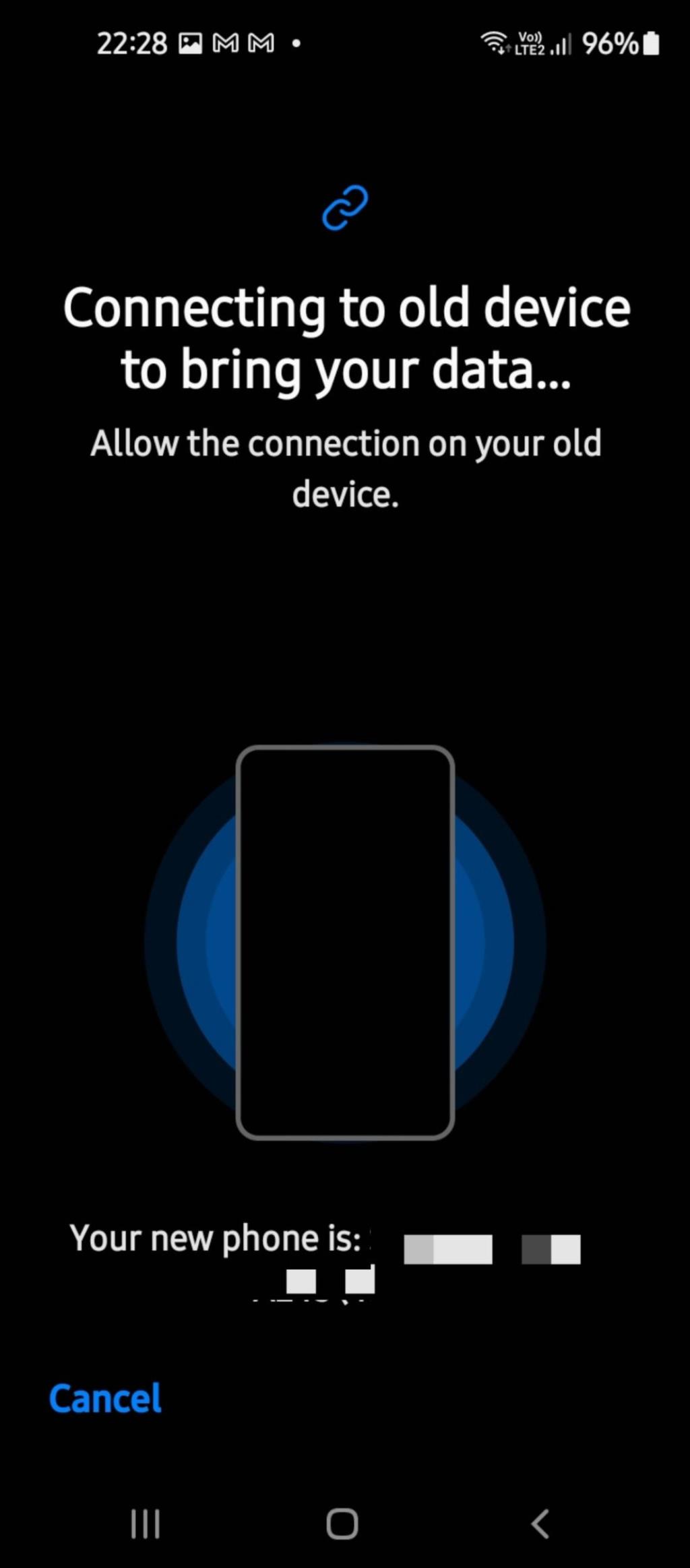

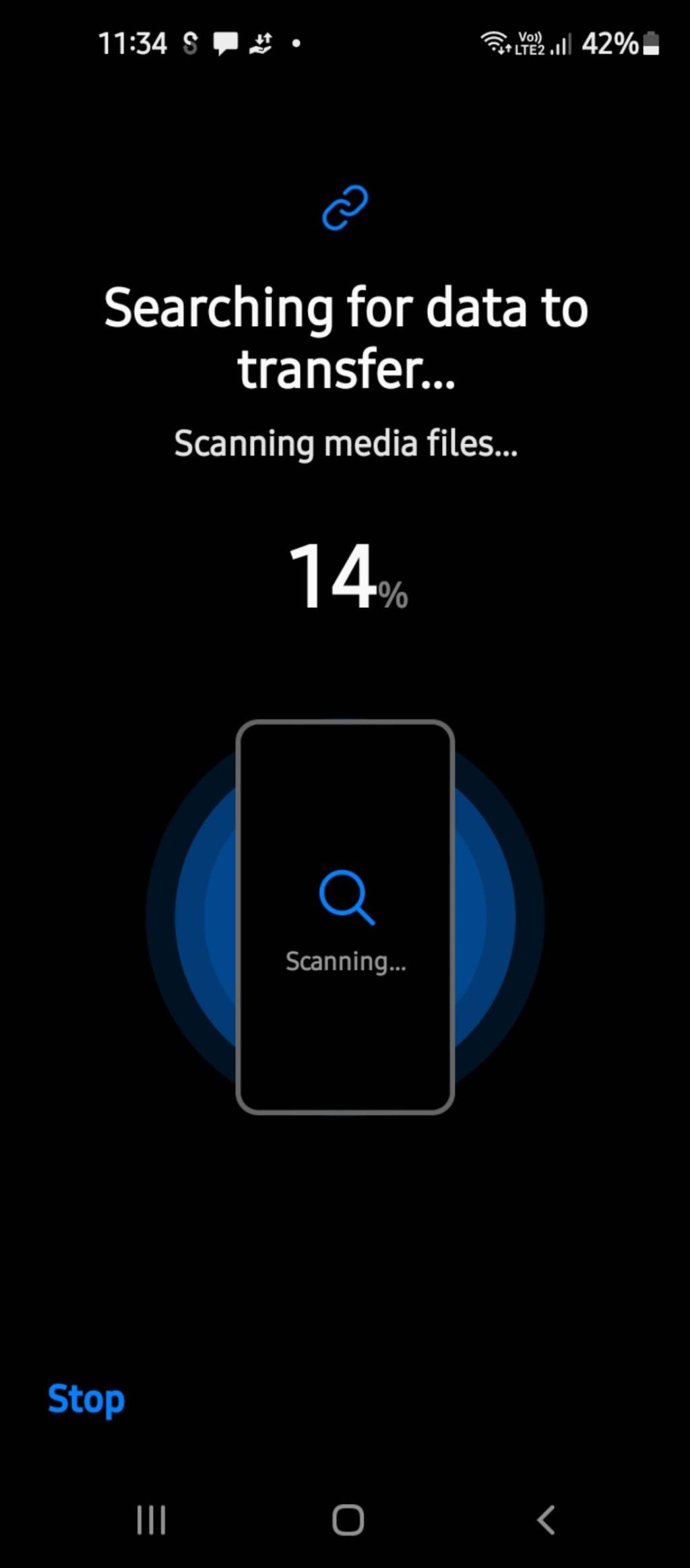

Nicht alle Samsung-Geräte bieten ein USB-Kabel und einen Anschluss im Karton. In solchen Fällen funktioniert die Samsung Smart Switch App nur drahtlos. Weitere Informationen zum Übertragen von Daten über ein USB-Kabel von einem Nicht-Samsung-Android-Gerät finden Sie im folgenden Abschnitt.
So übertragen Sie Daten von einem alten Android-Gerät
Sie können auch Daten von einem alten Android-Gerät, das nicht von Samsung stammt, drahtlos oder mit einem USB-Kabel übertragen. Gehen Sie wie folgt vor, um über WLAN zu übertragen.
- Installieren und starten Sie die Samsung Smart Switch-App auf beiden Geräten.
- Tippen Sie auf Zulassen , um die erforderlichen Berechtigungen zu erteilen.
- Wählen Sie Daten auf Ihrem neuen Samsung Galaxy-Gerät empfangen und Daten auf Ihrem alten Android-Telefon senden .
- Wählen Sie auf Ihrem neuen Gerät Galaxy/Android aus, wenn Sie dazu aufgefordert werden.
- Tippen Sie bei beiden Geräten auf Drahtlos > Verbinden > Zulassen und wählen Sie die Dateien aus, die Sie von Ihrem alten Gerät übertragen möchten.
- Tippen Sie auf Übertragung , um zu beginnen.
- Klicken Sie nach Abschluss des Übertragungsvorgangs auf Fertig .




Sie können Ihre Dateien auch mit einem USB-Kabel übertragen . So geht's:
- Installieren und starten Sie die Samsung Smart Switch-App auf beiden Geräten.
- Tippen Sie auf Zulassen , um die angeforderten Berechtigungen zu erteilen.
- Wählen Sie den Typ Ihres alten Geräts als Android/Galaxy aus .
- Tippen Sie auf Daten auf Ihrem neuen Samsung Galaxy-Gerät empfangen und auf Daten auf Ihrem alten Gerät senden .
- Wählen Sie auf beiden Geräten Kabel aus.
- Verbinden Sie die Geräte mit einem USB-Datenkabel. Auf dem Bildschirm werden Ihnen relevante Informationen zu unterstützter Hardware angezeigt, die für Ihr Gerät möglicherweise spezifisch sind. Stellen Sie sicher, dass beide Geräte fast vollständig aufgeladen sind.
- Wählen Sie auf Ihrem neuen Samsung-Gerät die Dateien aus einer Liste von Elementen aus und tippen Sie auf Übertragen . Die App überträgt nun Ihre ausgewählten Daten auf Ihr neues Telefon.
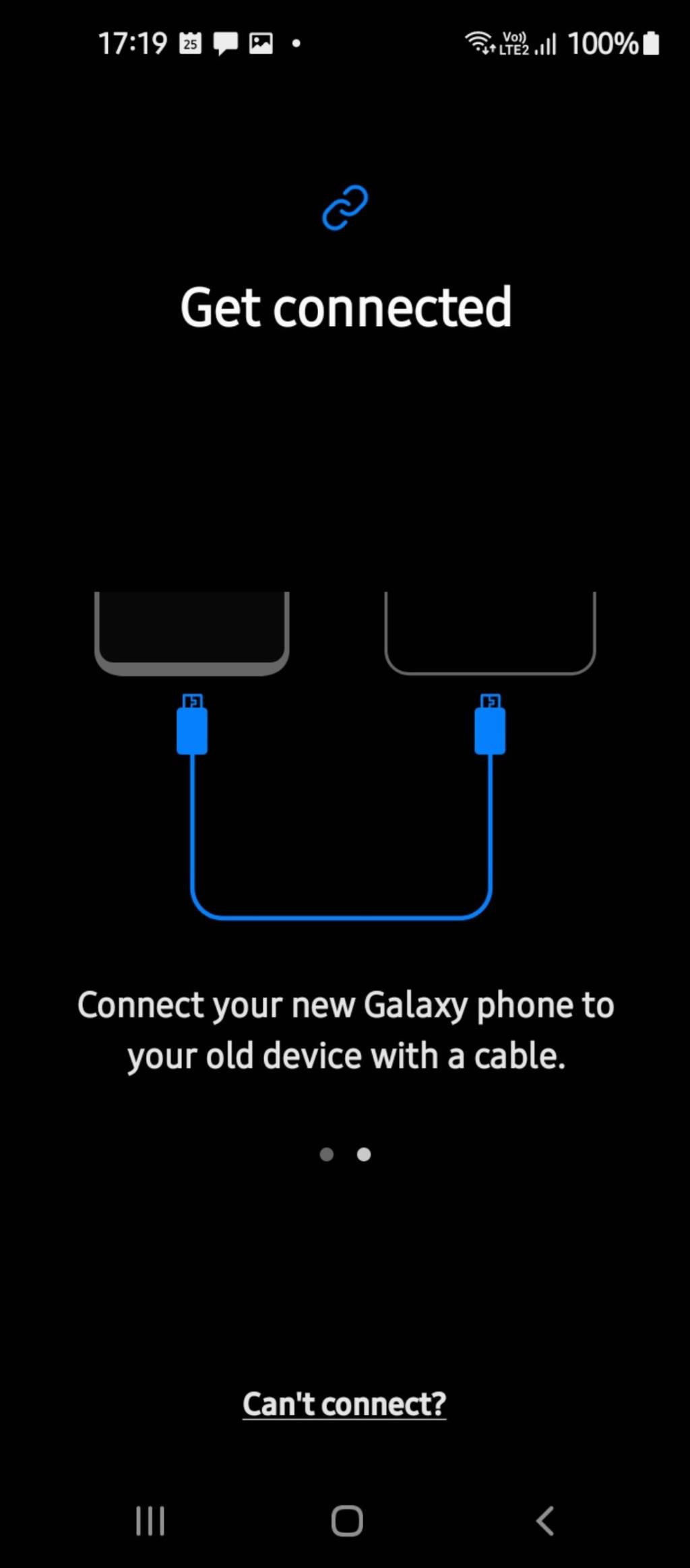
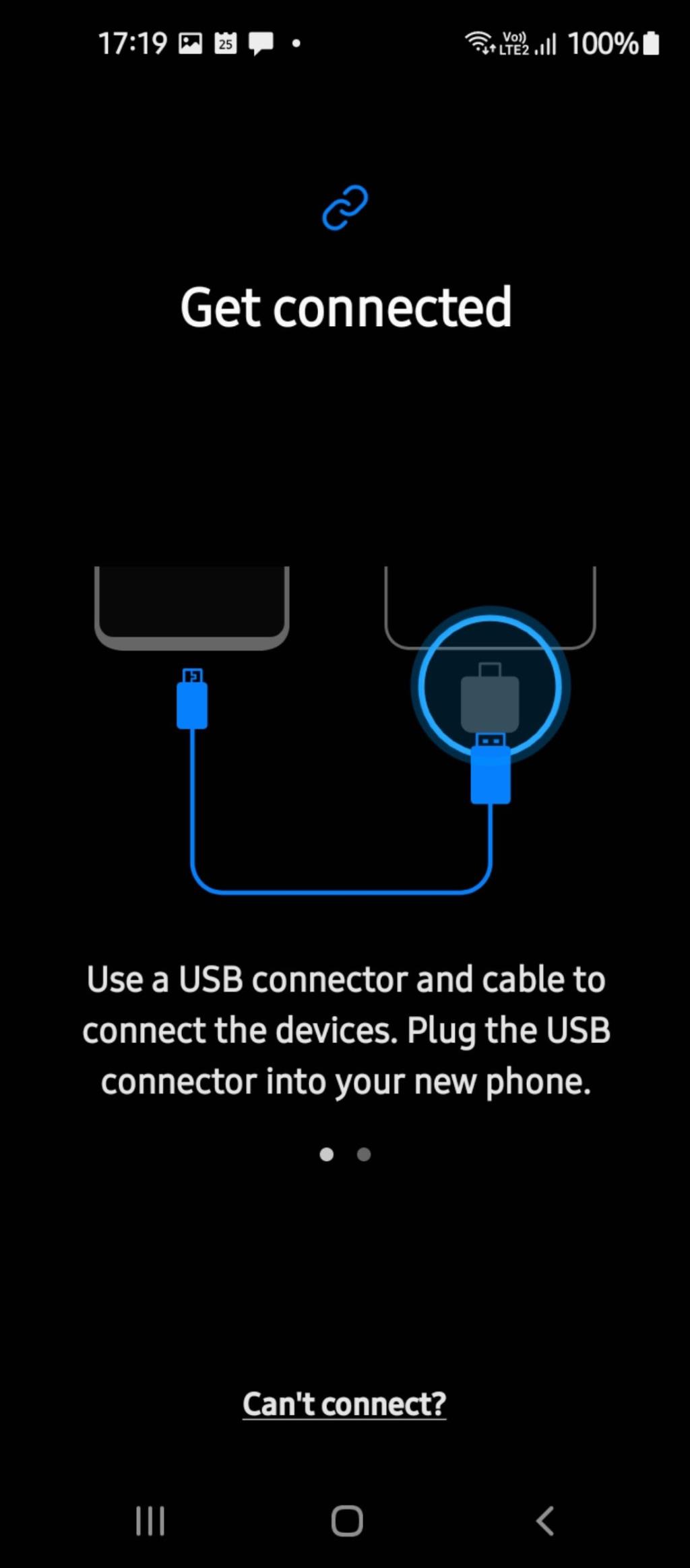

So übertragen Sie Daten über den Desktop Smart Switch Client
Sie können auch mit dem Desktop Smart Switch-Client Daten zwischen zwei Geräten übertragen. Diese App ist sowohl für Windows- als auch für macOS-Betriebssysteme verfügbar.
Rufen Sie zunächst die offizielle Samsung-Website in Ihrem Desktop-Browser auf. Scrollen Sie nach unten zum Abschnitt Smart Switch herunterladen und wählen Sie Ihre Plattform aus. Wir verwenden Windows für dieses Handbuch.
Sichern Sie Ihre Daten
- Installieren und starten Sie den Smart Switch Desktop-Client auf Ihrem PC.
- Verbinden Sie Ihr altes Telefon über das USB-Datenkabel mit Ihrem PC. Stellen Sie sicher, dass der Bildschirm Ihres Smartphones entsperrt ist.
- Sobald die Verbindung hergestellt ist, können Sie eine Liste der Elemente (von Ihrem alten Gerät) anzeigen, die auf Ihrem PC gesichert werden können.
- Wählen Sie die Elemente aus und wählen Sie Backup in der Desktop-App.
- Sobald der Sicherungsvorgang abgeschlossen ist, können Sie eine Zusammenfassung der gesicherten Dateien anzeigen. Klicken Sie auf OK und trennen Sie Ihr altes Telefon.
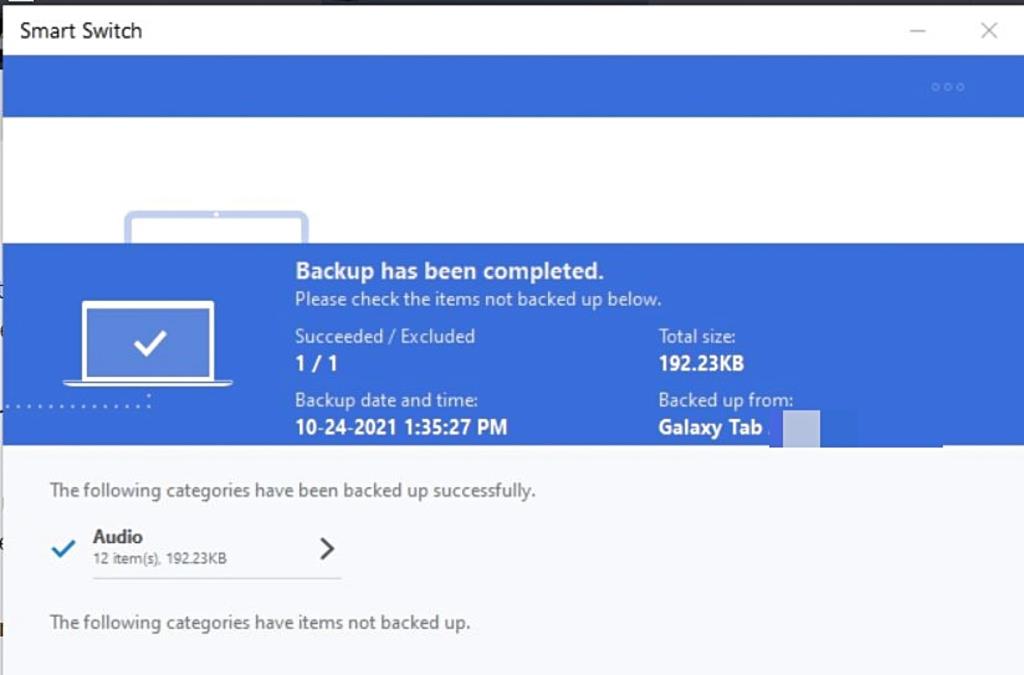
Wiederherstellen von Daten auf Ihrem Galaxy-Telefon
- Verbinden Sie nun Ihr neues Galaxy-Gerät mit dem USB-Kabel mit Ihrem PC.
- Wählen Sie Wiederherstellen und klicken Sie auf Sicherungsdaten auswählen , um die neuesten Sicherungsdateien abzurufen.
- Wählen Sie die Elemente aus, die Sie wiederherstellen möchten, und tippen Sie auf OK .
- Sobald alle Ihre Daten übertragen wurden, können Sie Ihr neues Gerät sicher trennen.
Probleme mit dem Smart Switch
Während Smart Switch die meiste Zeit gut funktioniert, können gelegentlich Probleme damit auftreten. So reparieren Sie Smart Switch.
Funktionsprobleme
Das Smart Switch-Tool ist nicht mit allen Geräten vollständig kompatibel. Es unterstützt nur die Übertragung für kompatible Smartphones mit mindestens Android 4.3 oder iOS 4.2.1 Versionen. Ebenso funktioniert das Tool mit Windows 7 oder höher und Mac OS X 10.9 oder höher.
Wenn Sie Funktions- und Kompatibilitätsprobleme haben, müssen Sie möglicherweise stattdessen Apps von Drittanbietern wie Wondershare MobileTrans verwenden. Es ist ein einfach zu bedienendes Tool, das Daten zwischen Ihrem PC und Smartphone übertragen kann.
Verbindungsprobleme
Wenn Ihr Telefon während der drahtlosen Übertragung häufig getrennt wird, gehen Sie zu Einstellungen > Verbindungen > Wi-Fi , um zu überprüfen, ob Ihre Wi-Fi-Verbindung aktiviert ist.
Überprüfen Sie bei Hardwareproblemen, ob Ihr USB-Kabel ordnungsgemäß mit Ihren beiden Geräten verbunden ist. Stellen Sie bei Verwendung eines Anschlusses sicher, dass dieser mit Ihrem neuen Galaxy-Gerät verkabelt ist.
Wenn Sie Dateien über den Windows-Desktop-Client übertragen und Probleme mit USB-Geräten haben , müssen Sie überprüfen, ob Ihre USB-Treiber aktualisiert sind und ordnungsgemäß funktionieren. Drücken Sie dazu die Windows-Taste + X und gehen Sie zu Geräte-Manager > Universal Serial Bus Controller > Eigenschaften .
Überprüfen Sie, ob das Gerät ordnungsgemäß funktioniert, oder tippen Sie auf Treiber aktualisieren . Sie können auch versuchen, die Treiber zu deinstallieren und Ihren PC neu zu starten, um nach Verbesserungen zu suchen.
Installationsprobleme
Wenn bei der Samsung Smart Switch-App aufgrund von Platzmangel Installationsprobleme auftreten, versuchen Sie, alle zwischengespeicherten Daten zu löschen oder nicht verwendete oder selten verwendete Apps zu deinstallieren.
Smart Switch: Machen Sie Ihren nächsten Übergang einfach
Mit der Smart Switch App können Sie alle Daten von Ihrem alten Gerät auf Ihr neues übertragen. Es ist schneller, einfacher und genauer als das manuelle Kopieren von Daten auf ein externes Speichergerät. Egal, ob Sie ein Samsung-Neuling oder ein erfahrener Benutzer sind, wir empfehlen die Verwendung dieses Tools, da es Ihnen viel Zeit spart.